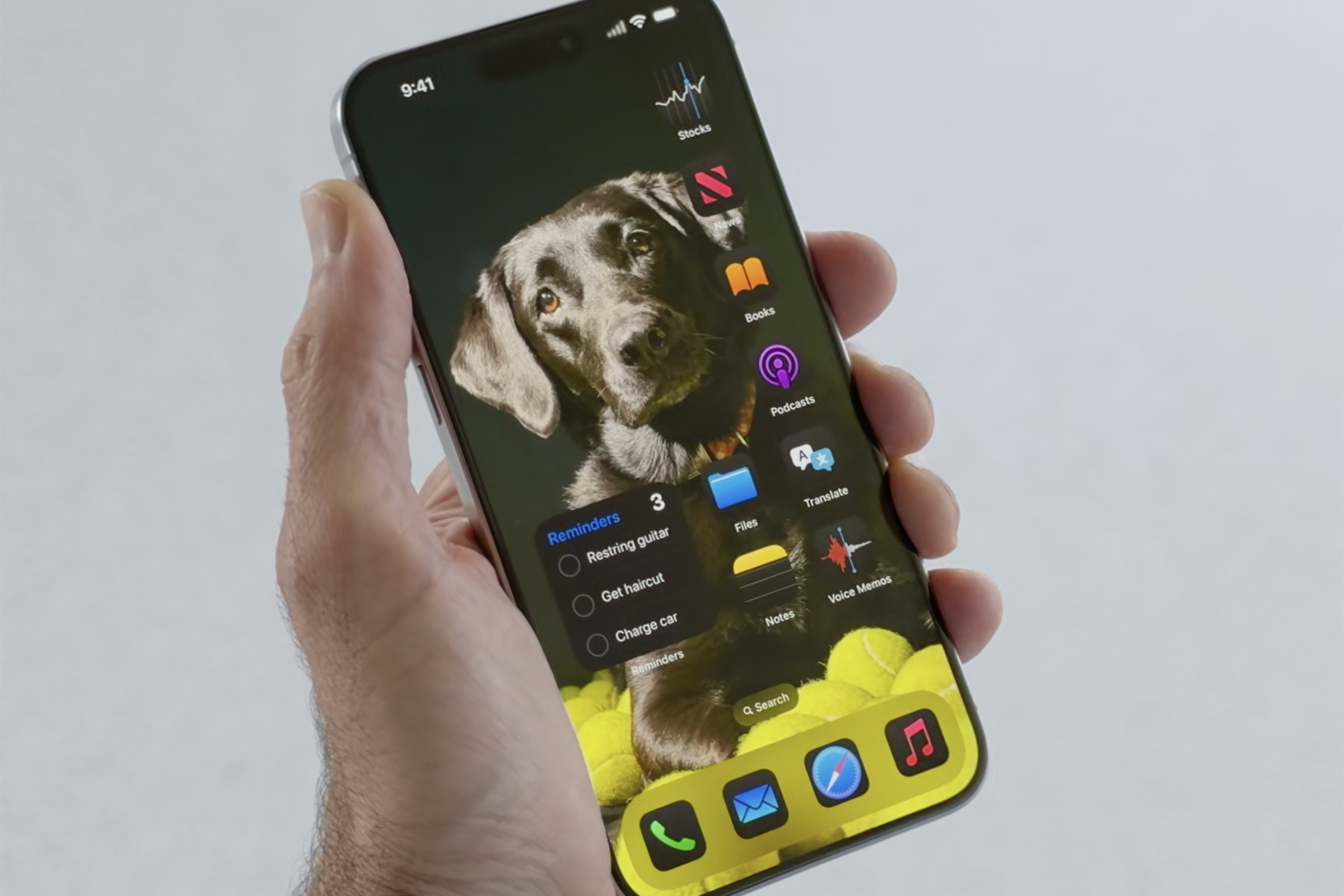iOS 18: как изменить цвет значков приложений на главном экране
С iOS 18 Apple дает нам беспрецедентный (для Apple) контроль над компоновкой наших домашних экранов. Большая часть этого — настраиваемые цвета иконок. Все верно, иконки могут иметь отдельные цвета светлого и темного режимов, и вы даже можете заставить все иконки приложений использовать пользовательский оттенок. Вот как это работает.
Светлый, темный или индивидуальный оттенок
Чтобы изменить внешний вид значка, начните с длительного нажатия на главном экране в области, где есть нет значка приложения на пару секунд. Ваши приложения будут покачиваться и в левом верхнем углу каждой иконки будет отображаться кнопка (-) удаления. Это режим редактирования домашнего экрана, в котором вы можете легко перемещать или удалять иконки приложений и виджеты.
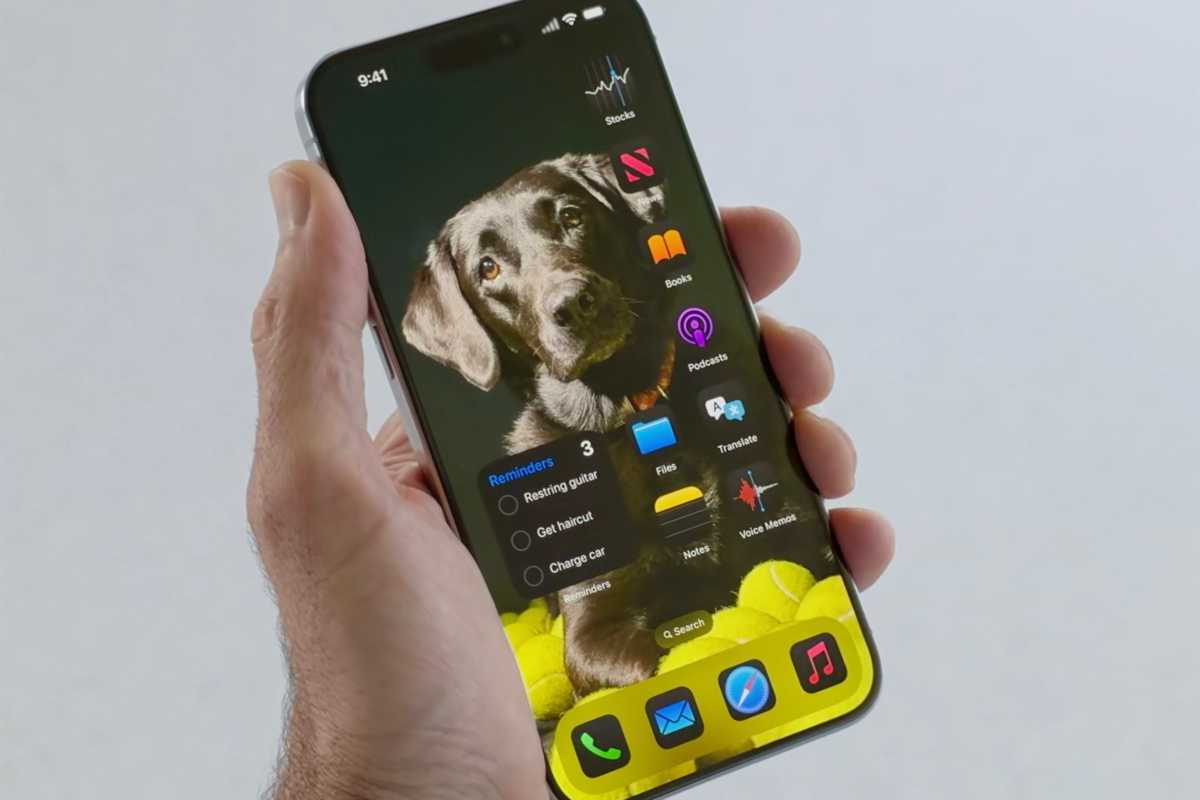
В iOS 18 ваши иконки также могут приобретать эстетику темного режима.
Яблоко
Нажмите кнопку «Изменить» в левом верхнем углу. Всплывающее меню покажет «Добавить виджет» и «Настроить». Выберите «Настроить». Внизу экрана вы увидите элементы управления приложениями и виджетами. Вы можете переключаться между маленькими и большими значками (без подписей) и выбирать, как они будут выглядеть:
- Автоматический: Переключайтесь между светлым и темным режимом, чтобы он соответствовал режиму, в котором находится ваш iPhone. Полезно, например, для тех, чей iPhone настроен на переход в темный режим на закате.
- Темный: Всегда принудительно использовать темный режим для значков.
- Свет: Принудительно включать значки режима подсветки в любое время.
- Тонировка: Выберите индивидуальный оттенок, чтобы переопределить цвет все ваши приложения и виджеты. Это не требует поддержки разработчиков.
Значки темного режима не обязательно поддерживаются всеми приложениями — разработчикам приходится использовать новый API для определения значка темного режима. Он будет работать во всех приложениях Apple, и, вероятно, многие сторонние приложения будут обновлены, чтобы включить значок темного режима после выпуска iOS 18.
Если вы выбрали режим и он вам не нравится, просто вернитесь в это меню и выберите другой.